- Forfatter Lauren Nevill [email protected].
- Public 2023-12-16 18:54.
- Sist endret 2025-01-23 15:23.
Historikken om besøk på nettsteder i nettleseren er et praktisk verktøy for brukeren. Men noen ganger gir denne nyttige funksjonen ulemper. Det ufattelige antallet koblinger som "strømmer" fra rullegardinmenyen gjør det vanskelig å finne de ønskede elementene. Informasjon om å besøke uønskede nettsteder kan også skade karrieren eller familielivet. Med tanke på at det er mange programmer for visning av nettsteder, bør du vurdere hvordan du fjerner adressefeltet i noen av dem.
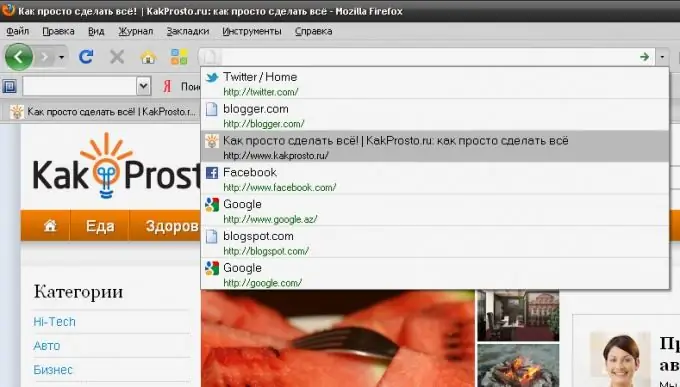
Bruksanvisning
Trinn 1
Mozilla Firefox nettleser.
Velg fanen i den øvre menyen i nettleseren "Verktøy", og klikk deretter på linjen "Slett nylig historie …". Se etter avkrysningsmerker. Hvis ikke, merker du av i boksene. Klikk på "Tøm nå" -knappen.
Steg 2
Opera-nettleser.
Klikk på "Verktøy" -fanen og velg "Slett personlige data". I vinduet som vises, åpner du rullegardinmenyen "Detaljerte innstillinger" og merker av i boksen ved siden av linjen "Tøm nettleserlogg". Bekreft valget ved å klikke "Slett".
Trinn 3
Internet Explorer-nettleser.
Åpne "Verktøy" -fanen i den øverste menylinjen. Gå til Alternativer for Internett. I elementet "Browsing history" velger du påskriften "Delete" og bekreft handlingene med "OK" -knappen.
Trinn 4
Google Chrome-nettleser.
Klikk på skiftenøkkelikonet øverst til høyre i nettleservinduet. Hold markøren over linjen "Verktøy" og velg påskriften "Slett data på viste sider." I "Fjern nettleserlogg" -panelet som vises, merker du av i boksene ved siden av de nødvendige elementene. I rullegardinmenyen øverst i dette vinduet kan du velge en passende tidsperiode. Når du er ferdig, bekreft valget.
Trinn 5
I de fleste nettlesere kan søkefeltet skjules, ikke bare fjernes. Dette er praktisk for brukere som liker minimalisme i designen. For å skjule adresselinjen, velg fanen i hovedmenyen "Vis", hold markøren over påskriften "Verktøylinjer" og fjern merket for "Adresselinje" hvis du bruker Opera-programmet. Hvis du foretrekker Mozilla Firefox, fjerner du merket i navigasjonsfeltet.
Trinn 6
Hvis du vil fjerne alle nettleserpanelene, inkludert adresselinjen, bruker du F11-tasten på tastaturet. Den samme tasten returnerer visningen av programvinduet til sin opprinnelige tilstand.






